1、打开Adobe Illustrator CS5。
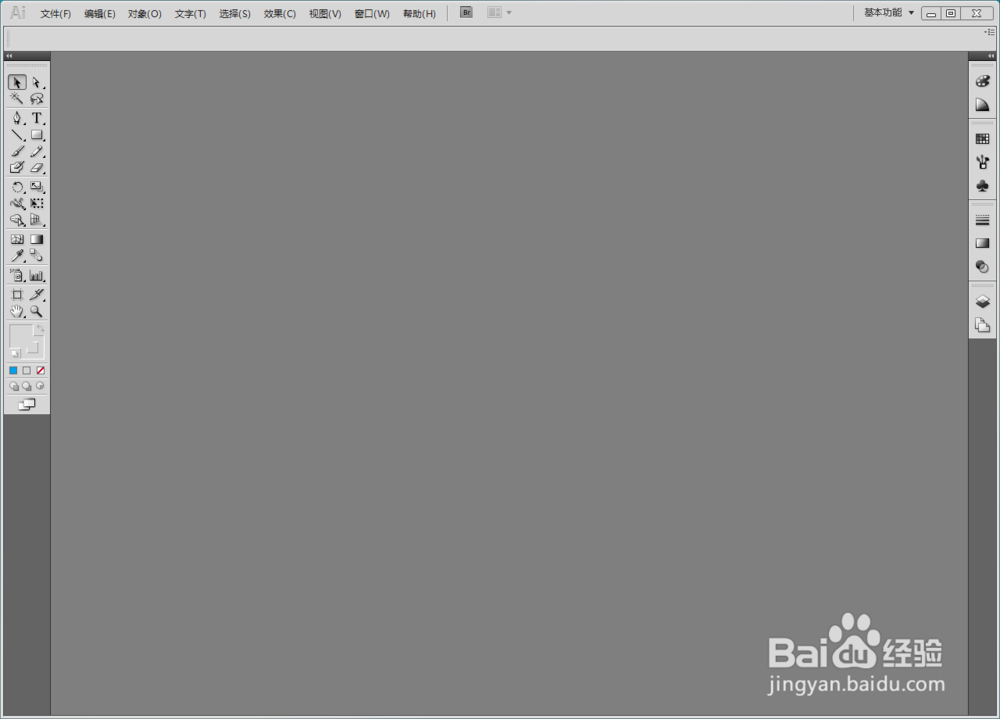
2、新建一个文档,设置为A4大小,其他参数保持默认设置。
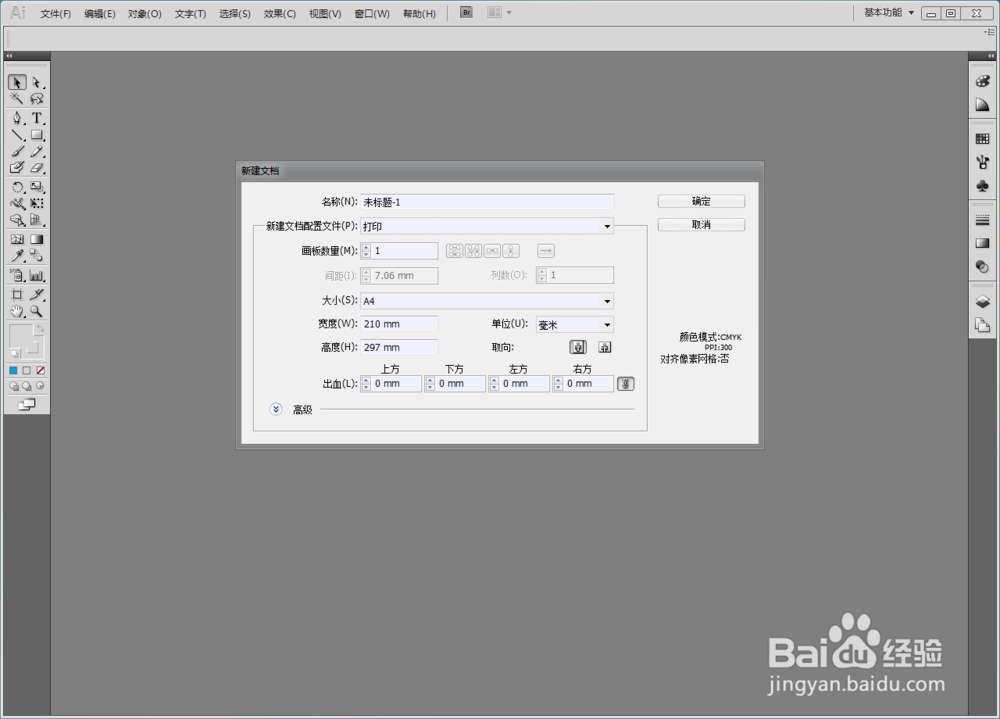
3、使用矩形工具,将填充色设为黑色,描边色设置为无。
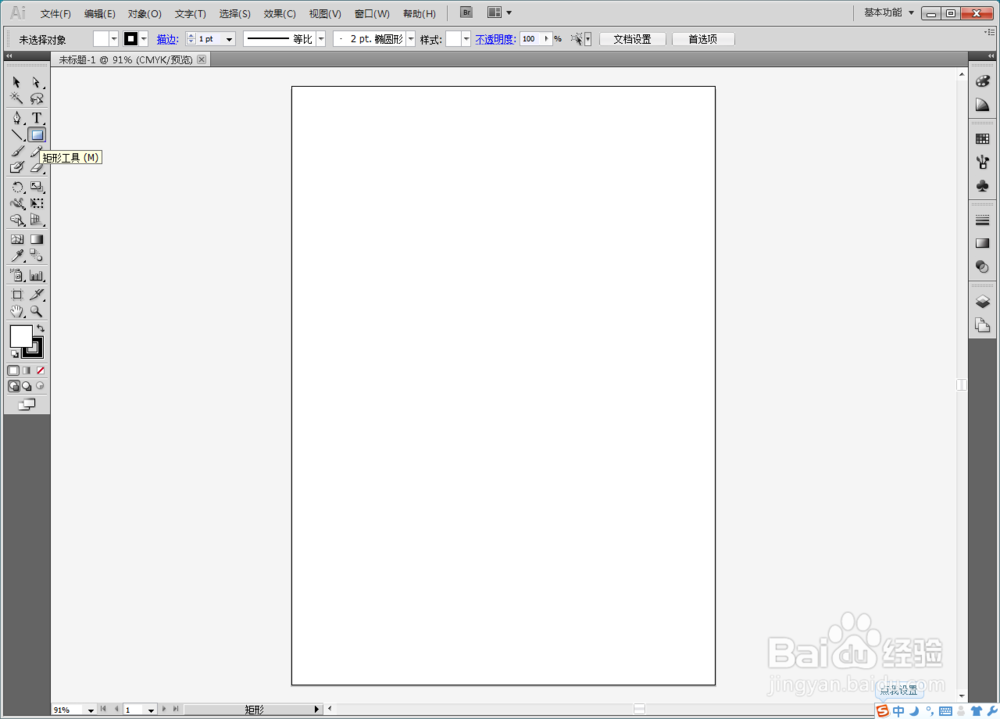
4、点击画布,在弹出的窗口中设置宽度为12mm,高度6mm,点击确定。
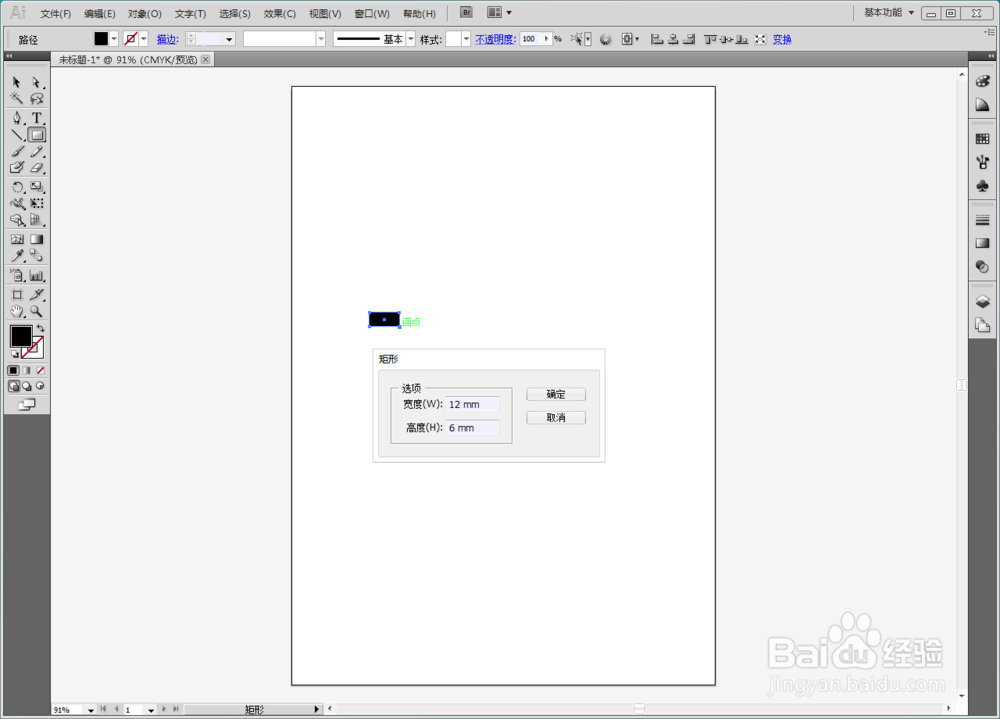
5、使用选择工具,按住Alt和shift键水平拖动该黑色矩形。
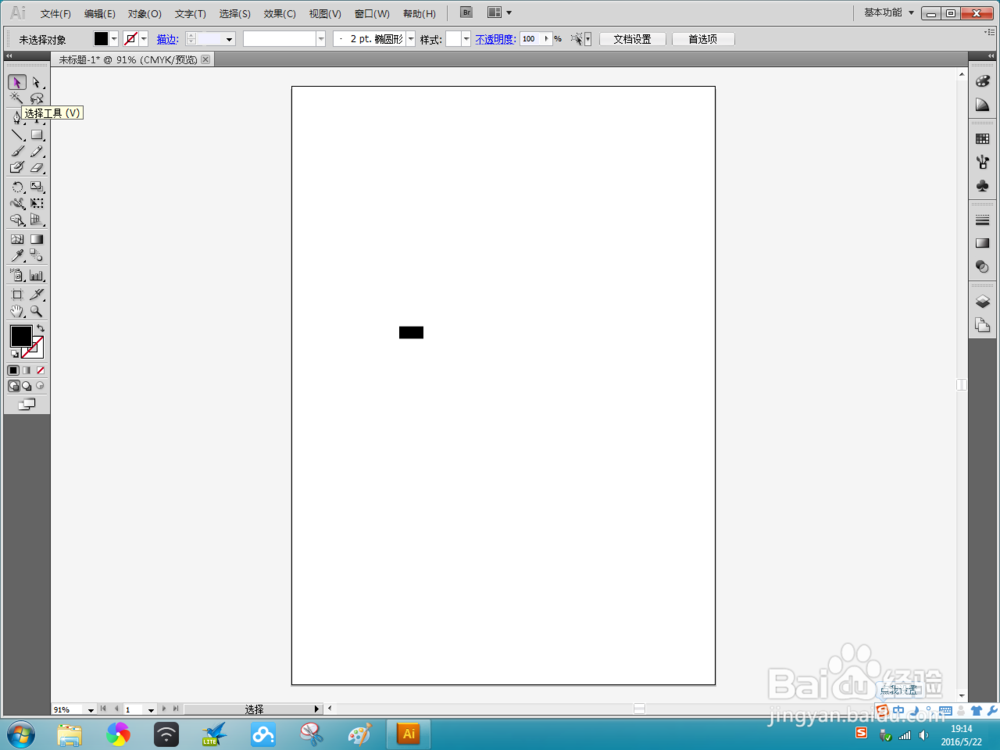
6、将复制的黑色矩形颜色设置为白色。
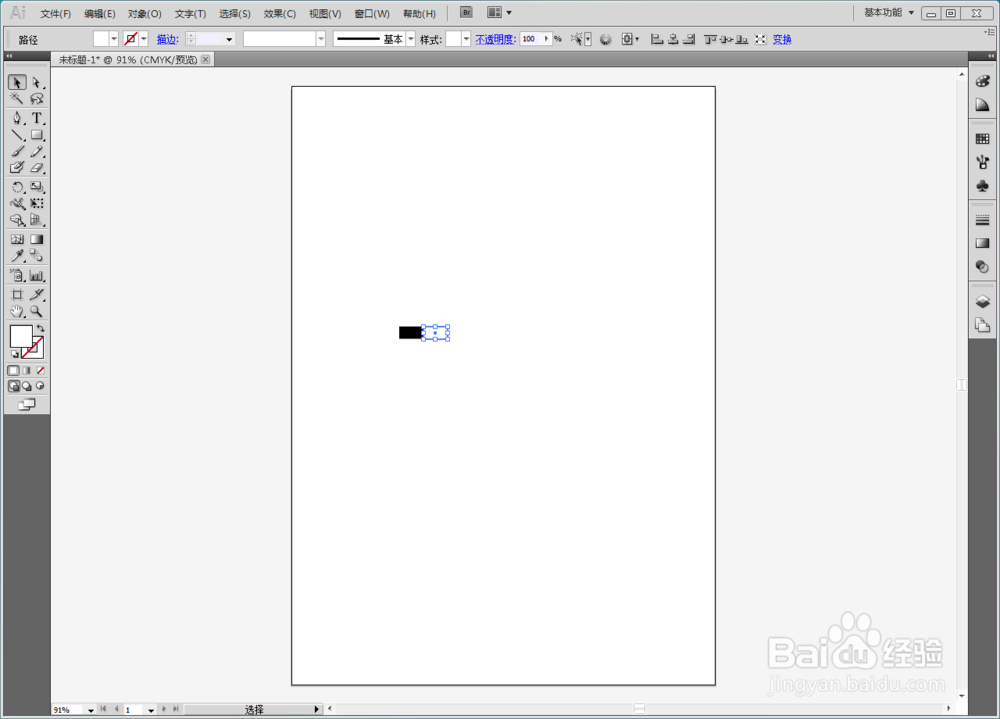
7、使用选择工具框选此两个矩形。
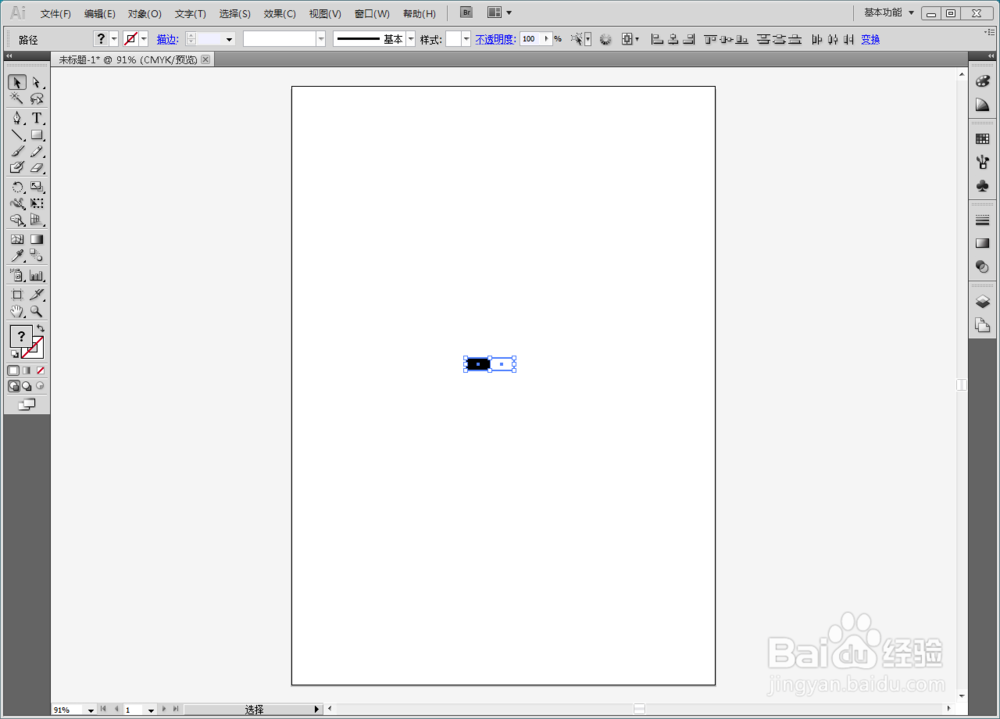
8、执行【窗口】-【图形样式】命令,打开图形样式面板。
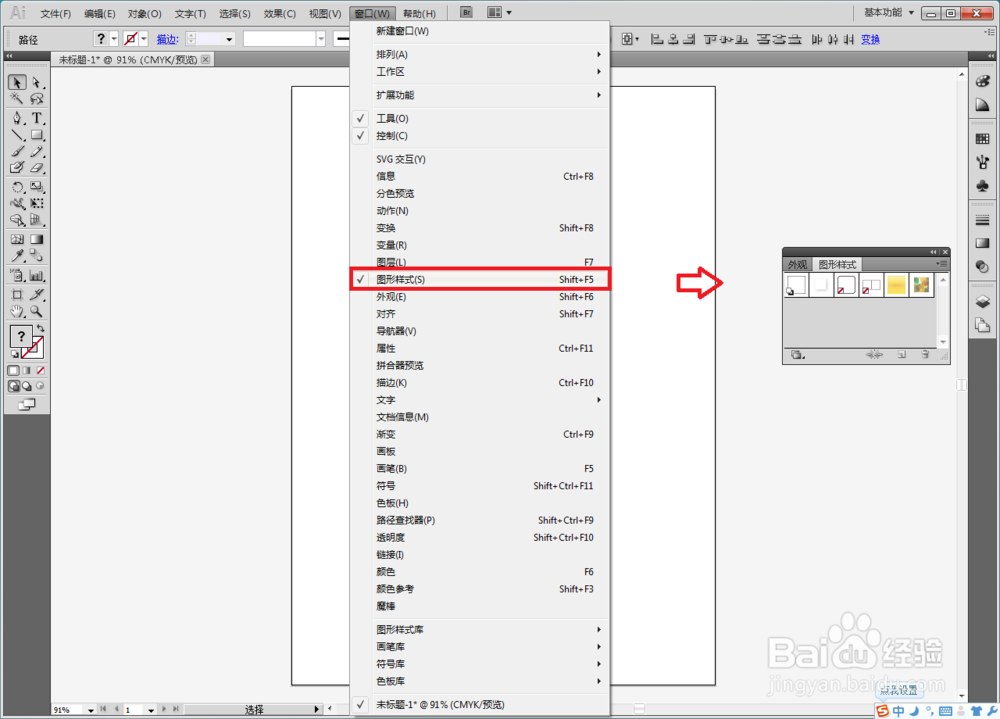
9、将两个矩形编组以后,使用选择工具将其拖拽至图像样式框内,由此而新建出一个图形样式。
